Cu programul Geoetichetă este ușor de făcut să se rupă coordonate GPS și alte geo-date fotografiilor. Licența publică: GPL. Site-ul: geotag.sourceforge.net versiunea considerată a Geoetichetă 0.098.
Multe formate de fișiere imagine digitale necesită prezența unei unități speciale de metadate, care înregistrează diverse informații despre imagine. De data aceasta de creație, precum și caracteristicile fotografiei digitale, și chiar capacitatea de a înregistra coordonatele geografice ale locului în care a fost făcută fotografia.
Modalități de a introduce date spațiale în fotografia digitală, există multe. Această procedură poate face unele modele de camere. Această procedură poate fi realizată cu ajutorul software-ului.
Principalul instrument pentru lucrul cu metadate, inclusiv cu geoetichete, în fișierul de imagine încă este un utilitar de linie de comandă Exiftool. Cu el puteți insera fișiere în modul de lot sau un singur mod de dorit metadate geografice.
În plus față de Exiftool are o duzină de programe diferite, care fac ușor de a lucra cu această linie de comandă de utilitate, oferind pentru panoul de control al ei grafice și alte caracteristici de confort. Acestea includ un program și Geoetichetă.
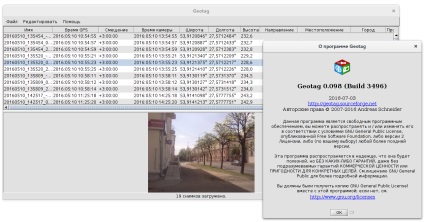
utilitate Geoetichetați este un panou de control grafic pentru Exiftool. Geoetichetă este utilizat exclusiv pentru introducerea rapidă a informațiilor geografice diferite în fișierele de fotografii digitale.
Pe lângă programul Exiftool Geoetichetă poate utiliza utilitate GPSBabel pentru înregistrarea piese cu un GPS-dispozitive și Dcraw pentru a manipula imaginile în format RAW. Geoetichetă ar putea avea nevoie, de asemenea, un browser web pentru a lucra cu serviciile de hărți online, cum ar fi Google Maps. În schimb, browser-ul poate folosi programul Google Earth. Geoetichetă este scris în Java și rulează pe sistemele de operare Windows, Mac OS, Linux, în cazul în care ați instalat versiunea Java 6 și mai sus. limba română în cadrul programului susținut.
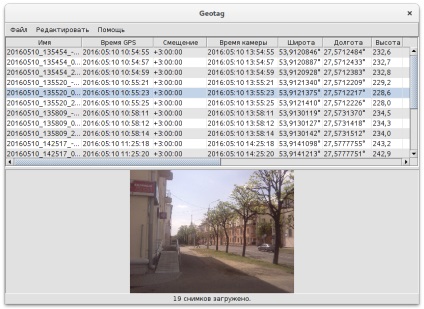
Foto Lista are un format tabelar, în cazul în care fiecare rând al celulei corespunde unei setări geografice specifice: latitudine, longitudine, altitudine, direcția și altele.
Modificarea acestor setări în două moduri; cu ajutorul Google Maps cu ajutorul GPS-piste.
Instalarea geo-tagging folosind Google Maps
Pentru a seta un fișier de fotografii de locație, aveți nevoie pentru a le deschide prin meniul „File - Adăugați Pictures“, „File -. Adăugați imagini din catalogul“ Fotografiile încărcate panoul de masa.
Selectați acest tabel manipulator de tip „mouse“ dorite una sau mai multe fotografii, și folosind meniul contextual făcând clic dreapta pe liniile selectate din lista de meniu, selectați „Harta“ sau „Arată direcția hărții“, „locația“ și " direcție. "
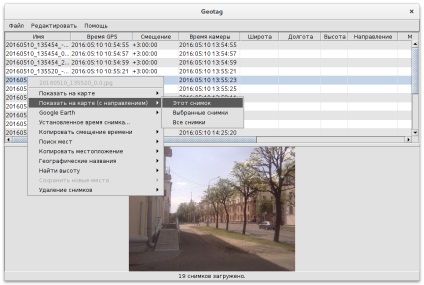
utilitate Geoetichetă funcționează ca un server web local și să înceapă cu pagina de browser-ul Web a serverului web, care este descărcat de pe Internet pentru a utiliza Google Maps pentru mobil marcator. Când mutați marcatorul pe hartă direct în tabelul de la „latitudine“ markeri de câmp și „longitudine“ sunt afișate în mod automat coordonatele fotografiilor selectate.
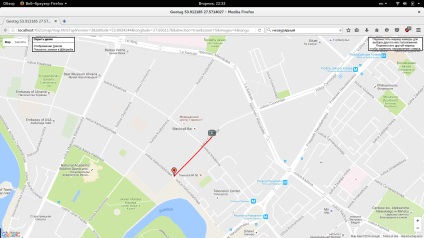
Dacă ați selectat meniul „se afișează pe hartă cu direcția de“ doi markeri vor apărea pe hartă într-un browser. Marker sub formă de imagini este un loc de filmare, iar al doilea stabilește direcția.
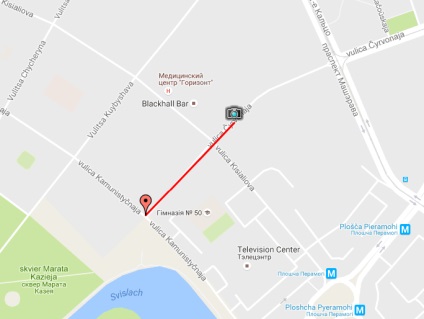
După instalarea „latitudine“ și „longitudine“ fotografii sunt salvate prin meniul „File - Save locuri noi.“
Instalarea de geotagging cu ajutorul GPS-piese
Geoetichetă, folosind utilitarul Exiftool va compara data și ora fotografiilor creației tsiforvyh cu timpul și coordonatele GPS ale pistei și se calculează împușcarea locația unei anumite imagini digitale.
Geoetichetă funcționează cu astfel de piese formate GPS ca GPX și KML. De asemenea, utilizarea de utilitate GPSBabel pot descărca piese, puncte Geoetichetați de la un calculator conectat la sisteme de navigație GPS.
Dacă aveți fotografii gata pentru fișierul traseu GPS, acesta ar trebui să deschidă în Geoetichetă după descoperirea de fișiere foto digitale prin intermediul MenB „File - Încărcare trasee GPS». După aceea, din meniul contextual din dreapta butoanele „mouse-ului“ vedeți „umple golurile“, care începe procesul de calcul coordonatele fiecărei fotografii și să le înregistreze în coloanele corespunzătoare de locuri goale „latitudine“, „longitudine“, „înălțime“.
Fig. 6. Instalarea prin GPS geo-tagging piese în Geoetichetă
După instalarea „latitudine“ și „longitudine“ fotografii sunt salvate prin meniul „File - Save locuri noi.“
în plus
Geoetichetă vă permite să instalați date suplimentare geografice - țară de date, oraș, zonă, înălțime. Pentru a face acest lucru, programul utilizează servicii speciale de pe Internet.
Este posibil pentru fotografii care au deja latitudinea și longitudinea. Geoetichetă găsi numele de locuri de date geografice de latitudine și longitudine folosind serviciul geonames.org.
Cu toate acestea, nu putem spune că găsirea și umplerea o fotografie a datelor denumiri geografice funcționează impecabil. Deși, poate că problemv în primul rând geonames.org.
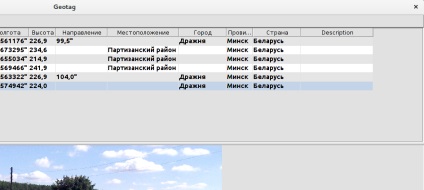
Poate fi util fereastra „File - Preferences.“
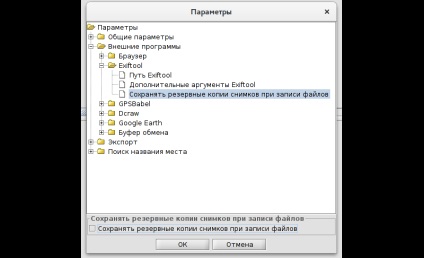
Aici puteți seta proprietăți aspect Geoetichetă. Aici trebuie să specificați calea către utilitățile Exiftool, GPSBabel, Dcraw, în cazul în care nu au un aspect standard, în sistem.
Aici puteți specifica, de asemenea, unele opțiuni Exiftool de lucru. De exemplu, opțiunea „Salvați imaginile de rezervă“, dezactivați sau activați crearea de fotografii de arhivă cu originalul de expansiune.